главный эксперт wsr. Инструкция Главного эксперта. Инструкция пользователя (Главный эксперт) Цифровой Платформы wsr оглавление
 Скачать 6.95 Mb. Скачать 6.95 Mb.
|
2. Письмо о назначении пользователя на роль главного экспертаПосле назначения пользователя на роль ГЭ ДЭ Куратором ОО или Координатором УО, ГЭ на адрес электронной почты, с которым он зарегистрирован в ЦП WSR придет уведомление о предстоящем экзамене. После согласования экзамена Координатором УО и Агентством, экзамен будет отображен в списке экзаменов пользователя с ролью Главного эксперта. 2. Вход и авторизацияВход и авторизация в ЦП WSR осуществляется по адресу https://id.dp.worldskills.ru/ (Рис. 1). Для авторизации в системе необходимо указать логин и пароль, предоставленный сотрудниками Агентства. 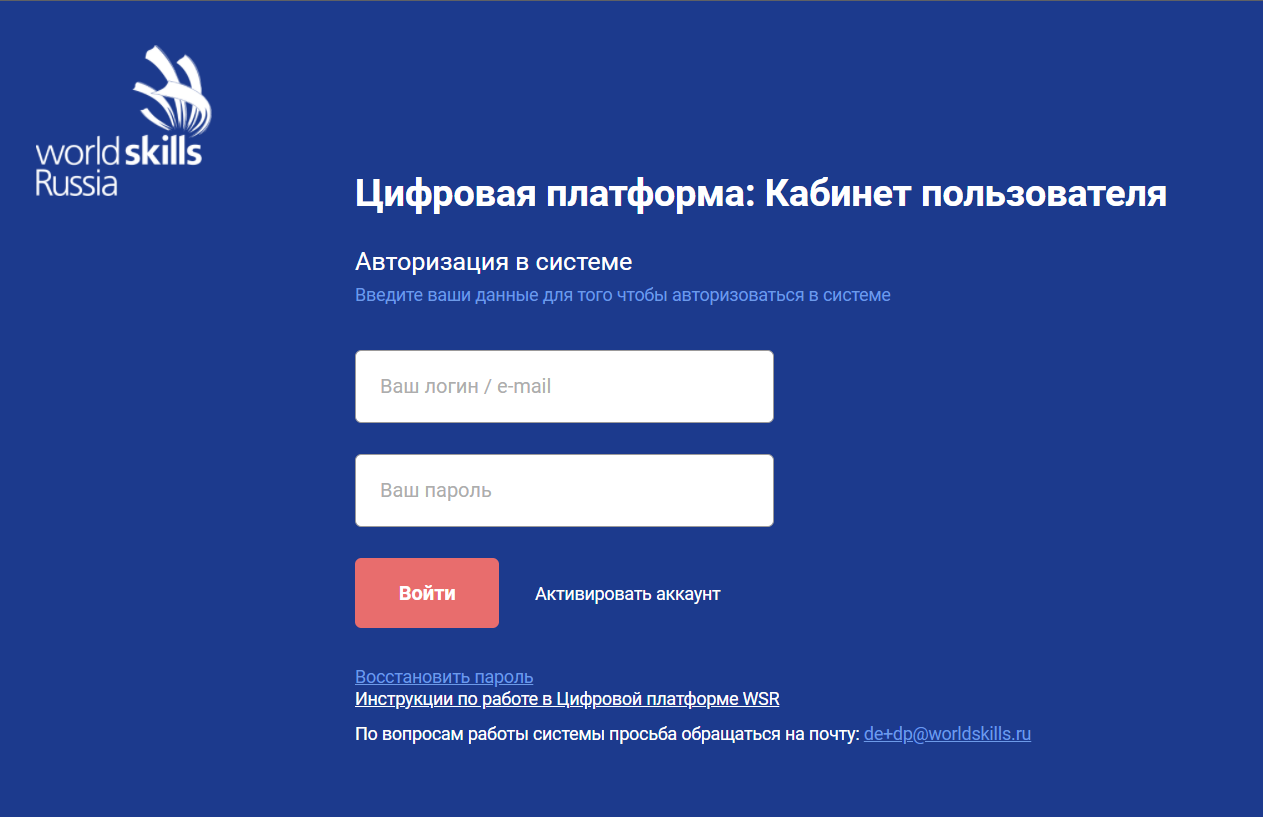 Рис. 1. Авторизация в ЦП WSR Пользователю на основании его роли отображается список доступных сервисов, в случае роли «Главный эксперт» это два сервиса: «Демонстрационный экзамен» и«Личные кабинеты пользователей» (Рис.2) 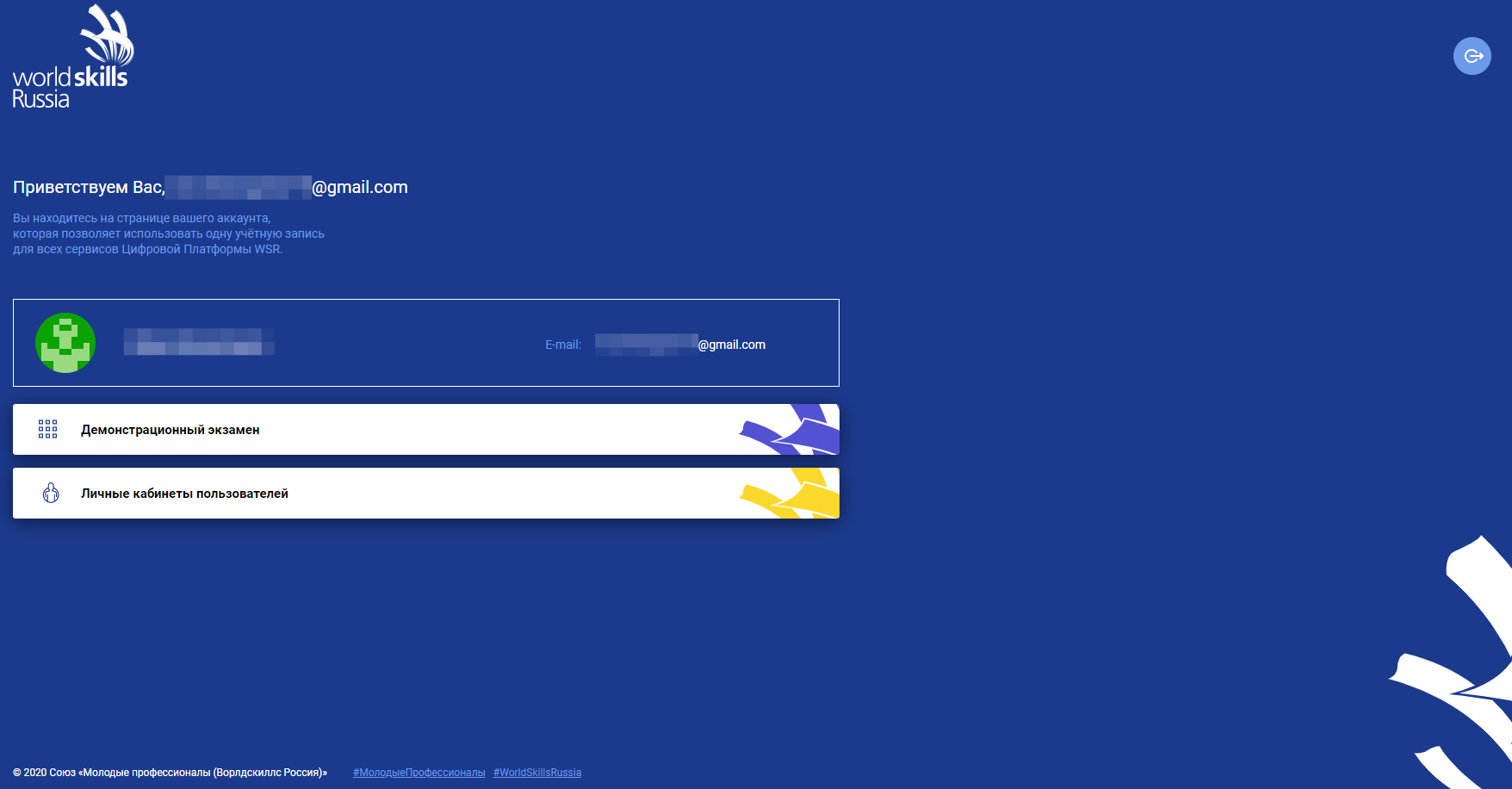 Рис. 2. Доступные сервисы 2.1. Подтверждение учетной записи пользователяПри создании нового пользователя в ЦП создается новая учетная запись и на адрес эл. почты приходит уведомление с просьбой подтвердить адрес эл. почты (рис. 3). Адрес эл. почты является логином для входа в Цифровую платформу WSRhttps://id.dp.worldskills.ru/. Обратите внимание, что если почтовый ящик у пользователя был создан новый (специально для регистрации в ЦП WSR), необходимо в него зайти и отправить любое письмо. Иначе почтовый ящик может быть добавлен в черный список почтового сервера, не сможет принимать письма, а пользователь не получит письмо с кодом подтверждения. Так может работать защита от спама в Mail.ru и Яндекс Почте. 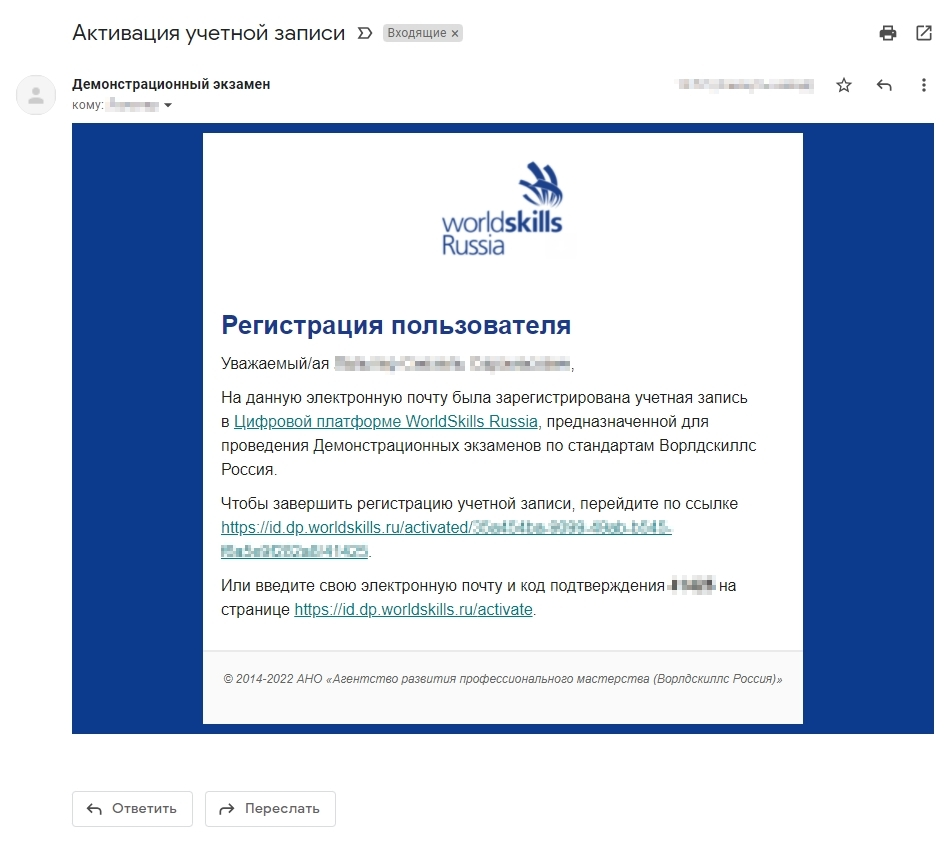 Рис. 3. Уведомление о подтверждении адреса эл. почты Обратите внимание, что письма могут попасть в папку “Спам”. Письма приходят с почтового адреса no-reply@dp.worldskills.ru. Подтвердить свой адрес эл. почты можно двумя способами. Использовать нужно только один из двух представленных ниже способов активации (подтверждения) учетной записи: Первый способ. Пройти по ссылке из письма из «Чтобы завершить регистрацию учетной записи, перейдите по ссылке _________». Далее отобразится сообщение о том, что учетная запись успешно активирована и пароль был отправлен на адрес эл. почты (рис. 4) 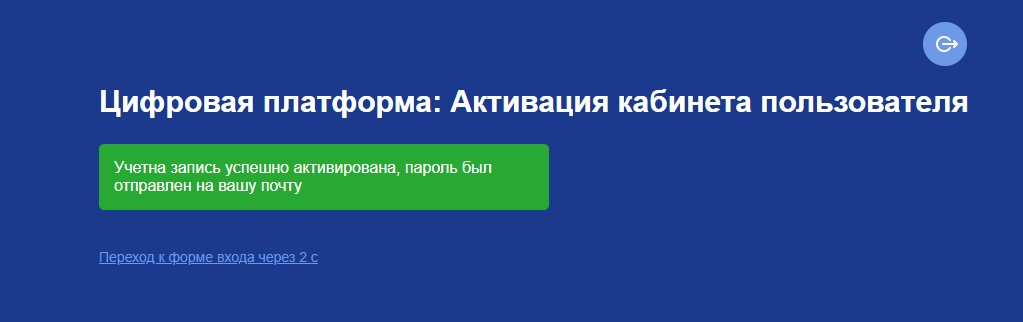 Рис. 4. Сообщение об успешной активации адреса эл. почты После этого будет осуществлена переадресация на форму входа (рис.5), где будет необходимо ввести учетные данные, которые были направлены на адрес эл. почты (рис. 6). 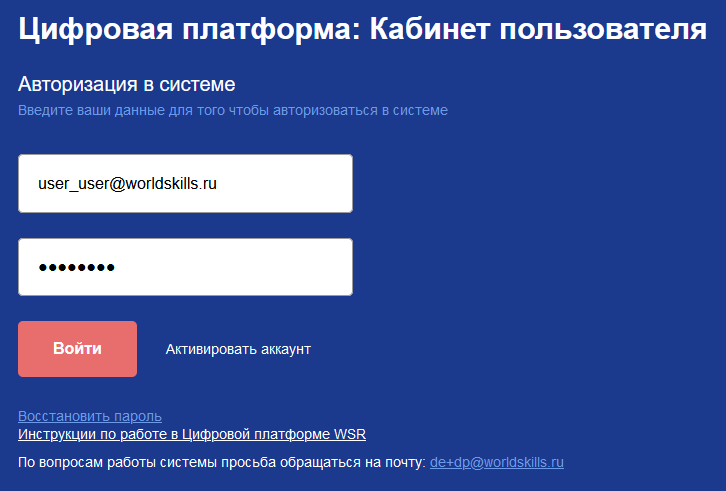 Рис. 5. Форма входа в Кабинет пользователя на Цифровой платформе 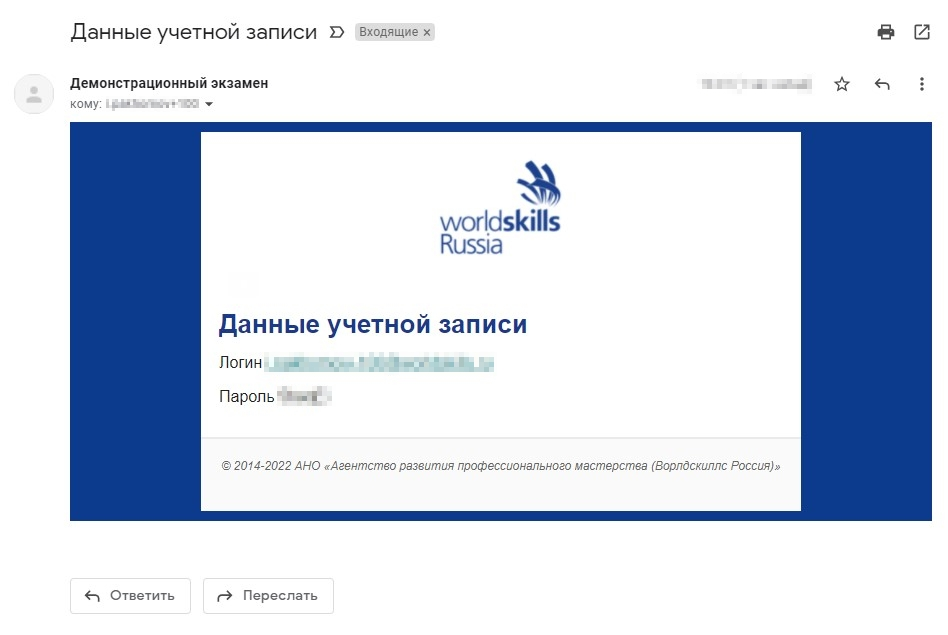 Рис. 6. Логин и пароль для входа в ЦП WSR Второй способ. Перейти на форму входа в ЦП WSR по следующему адресу:https://id.dp.worldskills.ru/ ; 2. Нажать на кнопку «Активировать аккаунт». (рис. 7) После этого произойдет переадресация на страницу активации (подтверждения) учетной записи (рис.8). 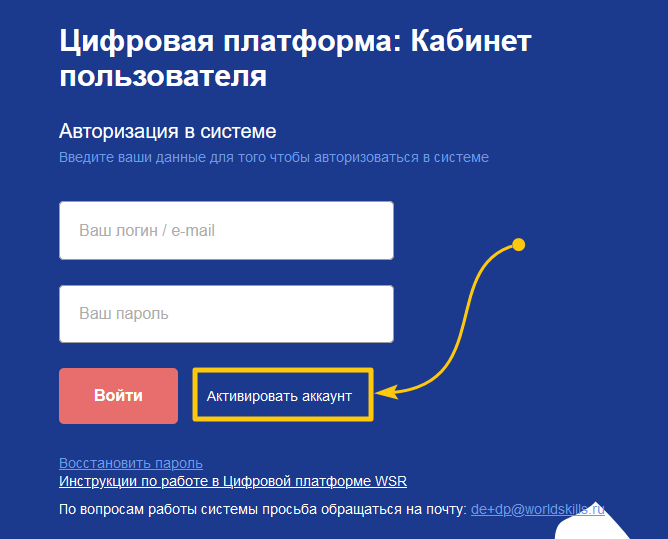 Рис. 7. Кнопка Активировать аккаунт 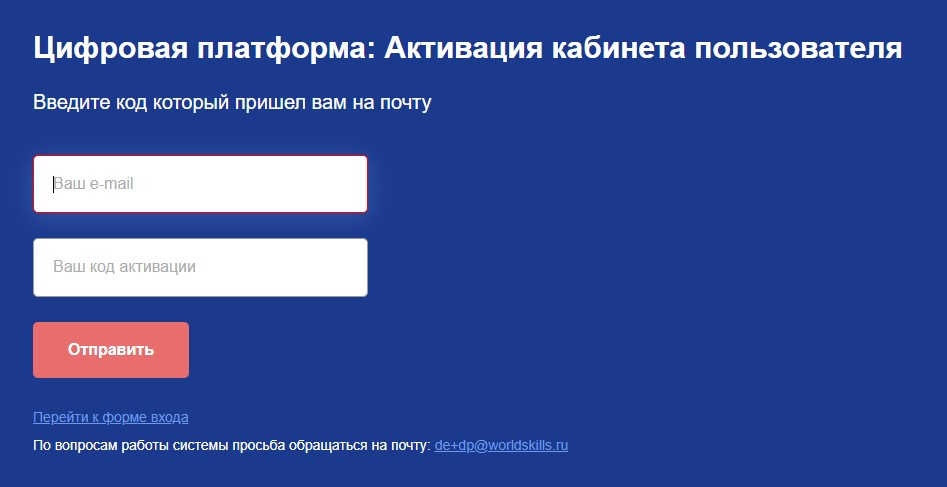 Рис. 8. Поля ввода данных для активации аккаунта Из письма «Уведомление о подтверждении адреса эл. почты» необходимо в верхнем поле ввести адрес эл. почты, зарегистрированный на ЦП WSR, в нижнем поле необходимо указать код из письма. После этого на экране появится сообщение, что учетная запись успешно активирована и пароль отправлен на адрес эл. почты (рис.9). 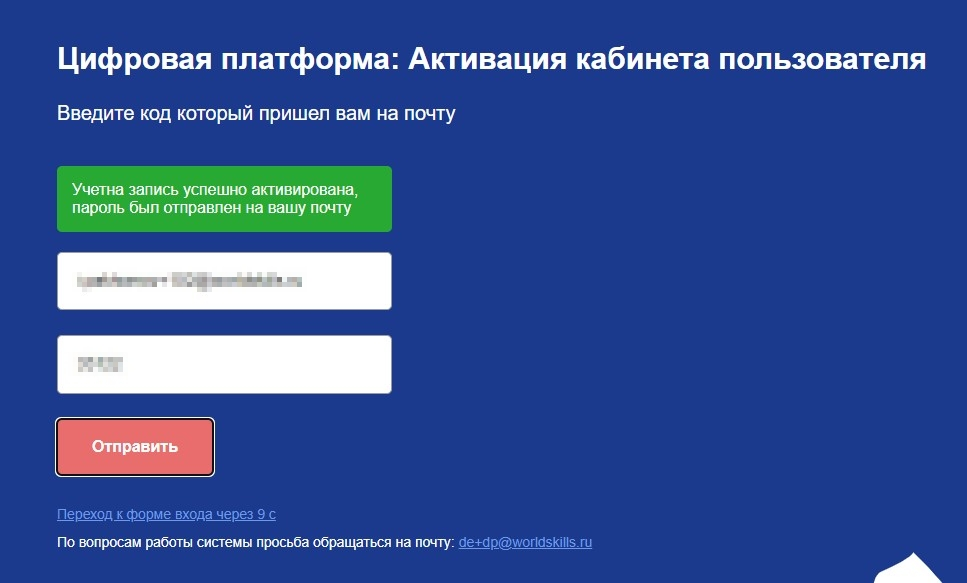 Рис. 9. Сообщение об успешной активации вручную Далее будет осуществлена переадресация на форму входа, где будет необходимо ввести учетные данные, которые были направлены на адрес эл. . После ввода данных (авторизации) будет осуществлен вход в Кабинет пользователя на Цифровой платформе WSR. Пользователю на основании его роли отображается список доступных сервисов (рис. 10): 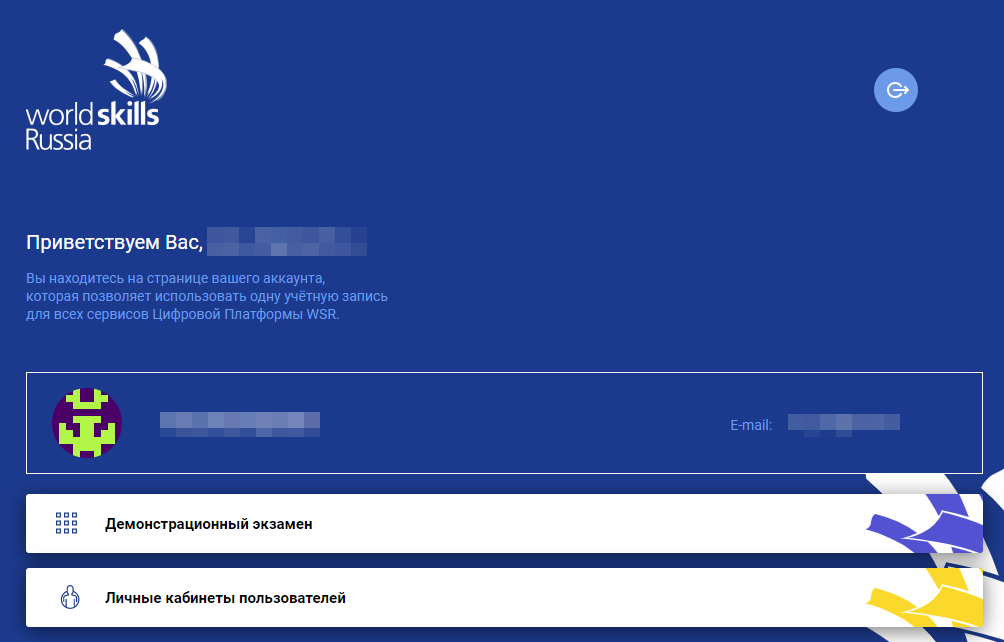 Рис. 10. Кабинет пользователя на ЦП WSR На данном рисунке видно, что для текущей роли отражается сервисы «Личные кабинеты пользователей» и «Демонстрационный экзамен». |
